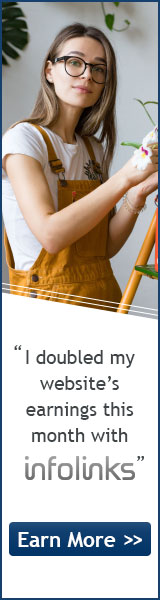php插入mysql数据避免重复插入
php插入mysql数据避免重复插入
作者:admin 日期:2012-04-24
 PHP取得当前插入数据库中最新记录的id值
PHP取得当前插入数据库中最新记录的id值
作者:admin 日期:2011-04-05
 Mysql之mysqldump工具
Mysql之mysqldump工具
作者:admin 日期:2022-05-18
 Wordpress数据恢复用到的一些代码
Wordpress数据恢复用到的一些代码
作者:admin 日期:2022-01-06
接前一篇文章:mysql根据.frm和.ibd文件恢复表结构和数据
数据库只要.ibd文件完整就可以恢复数据,.frm文件不需要。
数据库建表:
--
-- 表的结构 `wp_commentmeta`
--
 LNMP一键安装包安装的mysql远程连接不上的问题
LNMP一键安装包安装的mysql远程连接不上的问题
作者:admin 日期:2022-01-03
正常的做法:
以root用户登录mysql:
grant all privileges on *.* to 创建的用户名@"%" identified by "密码";
flush privileges;
例如:
mysql>grant all privileges on *.* to zhangsan@"%" identified by "123456";
mysql>flush privileges;
这里就是允许zhangsan用户远程登录, 密码是123456
但是使用后发现还是远程连接不上, 原因是为了安全, lnmp禁止远程连接
查看已有iptables规则, 用序号显示
iptables -L -n --line-numbers
删除对应的drop规则
iptables -D INPUT 6
然后远程连接, 成功连接
 Mysql错误(Incorrect key file for table)try to repair
Mysql错误(Incorrect key file for table)try to repair
作者:admin 日期:2022-01-03
 mysql根据.frm和.ibd文件恢复表结构和数据
mysql根据.frm和.ibd文件恢复表结构和数据
作者:admin 日期:2022-01-03
 Linux服务器上如何设置MySQL的max_allowed_packet
Linux服务器上如何设置MySQL的max_allowed_packet
作者:admin 日期:2019-02-13
 mysql改变字符串的大小写转换
mysql改变字符串的大小写转换
作者:admin 日期:2019-01-06
 Mysql常用命令行大全
Mysql常用命令行大全
作者:admin 日期:2018-06-12
1、连接Mysql
1、连接到本机上的MYSQL。
首先打开DOS窗口,然后进入目录mysql\bin,再键入命令mysql -u root -p,回车后提示你输密码.注意用户名前可以有空格也可以没有空格,但是密码前必须没有空格,否则让你重新输入密码。
如果刚安装好MYSQL,超级用户root是没有密码的,故直接回车即可进入到MYSQL中了,MYSQL的提示符是: mysql>
2、连接到远程主机上的MYSQL。假设远程主机的IP为:110.110.110.110,用户名为root,密码为abcd123。则键入以下命令:
mysql -h110.110.110.110 -u root -p 123;(注:u与root之间可以不用加空格,其它也一样)
3、退出MYSQL命令: exit (回车)
2、修改密码
1、给root加个密码ab12。
首先在DOS下进入目录mysql\bin,然后键入以下命令
mysqladmin -u root -password ab12
注:因为开始时root没有密码,所以-p旧密码一项就可以省略了。
2、再将root的密码改为djg345。
mysqladmin -u root -p ab12 password djg345
3、增加新用户
格式:grant select on 数据库.* to 用户名@登录主机 identified by “密码”
1、增加一个用户test1密码为abc,让他可以在任何主机上登录,并对所有数据库有查询、插入、修改、删除的权限。首先用root用户连入MYSQL,然后键入以下命令:
grant select,insert,update,delete on *.* to [email=test1@”%]test1@”%[/email]” Identified by “abc”;
但增加的用户是十分危险的,你想如某个人知道test1的密码,那么他就可以在internet上的任何一台电脑上登录你的mysql数据库并对你的数据可以为所欲为了,解决办法见2。
2、增加一个用户test2密码为abc,让他只可以在localhost上登录,并可以对数据库mydb进行查询、插入、修改、删除的操作(localhost指本地主机,即MYSQL数据库所在的那台主机),这样用户即使用知道test2的密码,他也无法从internet上直接访问数据库,只能通过MYSQL主机上的web页来访问了。
grant select,insert,update,delete on mydb.* to [email=test2@localhost]test2@localhost[/email] identified by “abc”;
如果你不想test2有密码,可以再打一个命令将密码消掉。
grant select,insert,update,delete on mydb.* to [email=test2@localhost]test2@localhost[/email] identified by “”;
4.1 创建数据库
命令:create database <数据库名>
例1:建立一个名为xhkdb的数据库
mysql> create database xhkdb;
例2:创建数据库并分配用户
①Create DATABASE 数据库名;
②GRANT Select,Insert,Update,Delete,Create,Drop,Alter ON 数据库名.* TO 数据库名@localhost IDENTIFIED BY '密码';
③SET PASSWORD FOR '数据库名'@'localhost' = OLD_PASSWORD('密码');
依次执行3个命令完成数据库创建。注意:中文 “密码”和“数据库”是户自己需要设置的。
4.2 显示数据库
mysql> show databases;
注意:为了不再显示的时候乱码,要修改数据库默认编码。以下以GBK编码页面为例进行说明:
1、修改MYSQL的配置文件:my.ini里面修改default-character-set=gbk
2、代码运行时修改:
①Java代码:jdbc:mysql://localhost:3306/test?useUnicode=true&characterEncoding=gbk
②PHP代码:header("Content-Type:text/html;charset=gb2312");
③C语言代码:int mysql_set_character_set( MYSQL * mysql, char * csname);
该函数用于为当前连接设置默认的字符集。字符串csname指定了1个有效的字符集名称。连接校对成为字符集的默认校对。该函数的工作方式与SET NAMES语句类似,但它还能设置mysql- > charset的值,从而影响了由mysql_real_escape_string() 设置的字符集。
4.3 删除数据库
例如:删除名为 xhkdb的数据库
mysql> drop database xhkdb;
例子1:删除一个已经确定存在的数据库
mysql> drop database drop_database;
Query OK, 0 rows affected (0.00 sec)
例子2:删除一个不确定存在的数据库
mysql> drop database drop_database;
ERROR 1008 (HY000): Can't drop database 'drop_database'; database doesn't exist
//发生错误,不能删除'drop_database'数据库,该数据库不存在。
mysql> drop database if exists drop_database;
Query OK, 0 rows affected, 1 warning (0.00 sec)//产生一个警告说明此数据库不存在
mysql> create database drop_database;
Query OK, 1 row affected (0.00 sec)
mysql> drop database if exists drop_database;//if exists 判断数据库是否存在,不存在也不产生错误
Query OK, 0 rows affected (0.00 sec)
4.4 连接数据库
例如:如果xhkdb数据库存在,尝试存取它:
mysql> use xhkdb;
屏幕提示:Database changed
use 语句可以通告MySQL把db_name数据库作为默认(当前)数据库使用,用于后续语句。该数据库保持为默认数据库,直到语段的结尾,或者直到发布一个不同的USE语句:
mysql> USE db1;
mysql> Select COUNT(*) FROM mytable; # selects from db1.mytable
mysql> USE db2;
mysql> Select COUNT(*) FROM mytable; # selects from db2.mytable
使用USE语句为一个特定的当前的数据库做标记,不会阻碍您访问其它数据库中的表。下面的例子可以从db1数据库访问作者表,并从db2数据库访问编辑表:
mysql> USE db1;
mysql> Select author_name,editor_name FROM author,db2.editor
-> Where author.editor_id = db2.editor.editor_id;
USE语句被设立出来,用于与Sybase相兼容。
有些网友问到,连接以后怎么退出。其实,不用退出来,use 数据库后,使用show databases就能查询所有数据库,如果想跳到其他数据库,用
use 其他数据库名字
就可以了。
4.5 当前选择的数据库
MySQL中Select命令类似于其他编程语言里的print或者write,你可以用它来显示一个字符串、数字、数学表达式的结果等等。如何使用MySQL中Select命令的特殊功能?
1.显示MYSQL的版本
mysql> select version();
+-----------------------+
| version() |
+-----------------------+
| 6.0.4-alpha-community |
+-----------------------+
1 row in set (0.02 sec)
2. 显示当前时间
mysql> select now();
+---------------------+
| now() |
+---------------------+
| 2009-09-15 22:35:32 |
+---------------------+
1 row in set (0.04 sec)
3. 显示年月日
Select DAYOFMONTH(CURRENT_DATE);
+--------------------------+
| DAYOFMONTH(CURRENT_DATE) |
+--------------------------+
| 15 |
+--------------------------+
1 row in set (0.01 sec)
Select MONTH(CURRENT_DATE);
+---------------------+
| MONTH(CURRENT_DATE) |
+---------------------+
| 9 |
+---------------------+
1 row in set (0.00 sec)
Select YEAR(CURRENT_DATE);
+--------------------+
| YEAR(CURRENT_DATE) |
+--------------------+
| 2009 |
+--------------------+
1 row in set (0.00 sec)
4. 显示字符串
mysql> Select "welecome to my blog!";
+----------------------+
| welecome to my blog! |
+----------------------+
| welecome to my blog! |
+----------------------+
1 row in set (0.00 sec)
5. 当计算器用
select ((4 * 4) / 10 ) + 25;
+----------------------+
| ((4 * 4) / 10 ) + 25 |
+----------------------+
| 26.60 |
+----------------------+
1 row in set (0.00 sec)
6. 串接字符串
select CONCAT(f_name, " ", l_name)
AS Name
from employee_data
where title = 'Marketing Executive';
+---------------+
| Name |
+---------------+
| Monica Sehgal |
| Hal Simlai |
| Joseph Irvine |
+---------------+
3 rows in set (0.00 sec)
注意:这里用到CONCAT()函数,用来把字符串串接起来。另外,我们还用到以前学到的AS给结果列'CONCAT(f_name, " ", l_name)'起了个假名。
5.1 创建数据表
例如,建立一个名为MyClass的表,
| 字段名 | 数字类型 | 数据宽度 | 是否为空 | 是否主键 | 自动增加 | 默认值 |
| id | int | 4 | 否 | primary key | auto_increment | |
| name | char | 20 | 否 | |||
| sex | int | 4 | 否 | 0 | ||
| degree | double | 16 | 是 |
mysql> create table MyClass(
> id int(4) not null primary key auto_increment,
> name char(20) not null,
> sex int(4) not null default '0',
> degree double(16,2));
5.3 删除数据表
例如:删除表名为 MyClass 的表
mysql> drop table MyClass;
Drop TABLE用于取消一个或多个表。您必须有每个表的Drop权限。所有的表数据和表定义会被取消,所以使用本语句要小心!
注意:对于一个带分区的表,Drop TABLE会永久性地取消表定义,取消各分区,并取消储存在这些分区中的所有数据。Drop TABLE还会取消与被取消的表有关联的分区定义(.par)文件。
对与不存在的表,使用IF EXISTS用于防止错误发生。当使用IF EXISTS时,对于每个不存在的表,会生成一个NOTE。
RESTRICT和CASCADE可以使分区更容易。目前,RESTRICT和CASCADE不起作用。
5.4 表插入数据
例如:往表 MyClass中插入二条记录, 这二条记录表示:编号为1的名为Tom的成绩为96.45, 编号为2 的名为Joan 的成绩为82.99, 编号为3 的名为Wang 的成绩为96.5。
mysql> insert into MyClass values(1,'Tom',96.45),(2,'Joan',82.99), (2,'Wang', 96.59);
注意:insert into每次只能向表中插入一条记录。
5.5 查询表中的数据
命令: select <字段1,字段2,...> from < 表名 > where < 表达式 >
例如:查看表 MyClass 中所有数据
mysql> select * from MyClass;
2)、查询前几行数据
例如:查看表 MyClass 中前2行数据
mysql> select * from MyClass order by id limit 0,2;
select一般配合where使用,以查询更精确更复杂的数据。
5.6 删除表中数据
例如:删除表 MyClass中编号为1 的记录
mysql> delete from MyClass where id=1;
下面是一个删除数据前后表的对比。
| FirstName | LastName | Age |
|---|---|---|
| Peter | Griffin | 35 |
| Glenn | Quagmire | 33 |
下面以PHP代码为例删除 "Persons" 表中所有 LastName='Griffin' 的记录:
<?php
$con = mysql_connect("localhost","peter","abc123");
if (!$con)
{
die('Could not connect: ' . mysql_error());
}
mysql_select_db("my_db", $con);
mysql_query("Delete FROM Persons Where LastName='Griffin'"); mysql_close($con);
?>
在这次删除之后,表是这样的:| FirstName | LastName | Age |
|---|---|---|
| Glenn | Quagmire | 33 |
5.7 修改表中数据
mysql> update MyClass set name='Mary' where id=1;
例子1:单表的MySQL Update语句:
Update [LOW_PRIORITY] [IGNORE] tbl_name SET col_name1=expr1 [, col_name2=expr2 ...] [Where where_definition] [ORDER BY ...] [LIMIT row_count]
例子2:多表的Update语句:
Update [LOW_PRIORITY] [IGNORE] table_references SET col_name1=expr1 [, col_name2=expr2 ...] [Where where_definition]
Update语法可以用新值更新原有表行中的各列。SET子句指示要修改哪些列和要给予哪些值。Where子句指定应更新哪些行。如果没有Where子句,则更新所有的行。如果指定了ORDER BY子句,则按照被指定的顺序对行进行更新。LIMIT子句用于给定一个限值,限制可以被更新的行的数目。
5.8 增加字段
例如:在表MyClass中添加了一个字段passtest,类型为int(4),默认值为0
mysql> alter table MyClass add passtest int(4) default '0'
加索引
mysql> alter table 表名 add index 索引名 (字段名1[,字段名2 …]);
例子: mysql> alter table employee add index emp_name (name);
加主关键字的索引
mysql> alter table 表名 add primary key (字段名);
例子: mysql> alter table employee add primary key(id);
加唯一限制条件的索引
mysql> alter table 表名 add unique 索引名 (字段名);
例子: mysql> alter table employee add unique emp_name2(cardnumber);
删除某个索引
mysql> alter table 表名 drop index 索引名;
例子: mysql>alter table employee drop index emp_name;
增加字段:
mysql> Alter TABLE table_name ADD field_name field_type;
修改原字段名称及类型:
mysql> Alter TABLE table_name CHANGE old_field_name new_field_name field_type;
删除字段:
MySQL Alter TABLE table_name Drop field_name;
5.9 修改表名
例如:在表MyClass名字更改为YouClass
mysql> rename table MyClass to YouClass;
当你执行 RENAME 时,你不能有任何锁定的表或活动的事务。你同样也必须有对原初表的 Alter 和 Drop 权限,以及对新表的 Create 和 Insert 权限。
如果在多表更名中,MySQL 遭遇到任何错误,它将对所有被更名的表进行倒退更名,将每件事物退回到最初状态。
RENAME TABLE 在 MySQL 3.23.23 中被加入。
6、备份数据库
1.导出整个数据库
导出文件默认是存在mysql\bin目录下
mysqldump -u 用户名 -p 数据库名 > 导出的文件名
mysqldump -u user_name -p123456 database_name > outfile_name.sql
2.导出一个表
mysqldump -u 用户名 -p 数据库名 表名> 导出的文件名
mysqldump -u user_name -p database_name table_name > outfile_name.sql
3.导出一个数据库结构
mysqldump -u user_name -p -d –add-drop-table database_name > outfile_name.sql
-d 没有数据 –add-drop-table 在每个create语句之前增加一个drop table
4.带语言参数导出
mysqldump -uroot -p –default-character-set=latin1 –set-charset=gbk –skip-opt database_name > outfile_name.sql
例如,将aaa库备份到文件back_aaa中:
[root@test1 root]# cd /home/data/mysql
[root@test1 mysql]# mysqldump -u root -p --opt aaa > back_aaa
7.1 一个建库和建表的实例1
create database school; //建立库SCHOOL
use school; //打开库SCHOOL
create table teacher //建立表TEACHER
(
id int(3) auto_increment not null primary key,
name char(10) not null,
address varchar(50) default ‘深圳’,
year date
); //建表结束
//以下为插入字段
insert into teacher values(”,’allen’,'大连一中’,'1976-10-10′);
insert into teacher values(”,’jack’,'大连二中’,'1975-12-23′);
如果你在mysql提示符键入上面的命令也可以,但不方便调试。
1、你可以将以上命令原样写入一个文本文件中,假设为school.sql,然后复制到c:\\下,并在DOS状态进入目录[url=file://\\mysql\\bin]\\mysql\\bin[/url],然后键入以下命令:
mysql -uroot -p密码 < c:\\school.sql
如果成功,空出一行无任何显示;如有错误,会有提示。(以上命令已经调试,你只要将//的注释去掉即可使用)。
2、或者进入命令行后使用 mysql> source c:\\school.sql; 也可以将school.sql文件导入数据库中。
7.2 一个建库和建表的实例2
create database school; //建立库SCHOOL
use school; //打开库SCHOOL
create table teacher //建立表TEACHER
(
id int(3) auto_increment not null primary key,
name char(10) not null,
address varchar(50) default ''深圳'',
year date
); //建表结束
//以下为插入字段
insert into teacher values('''',''glchengang'',''深圳一中'',''1976-10-10'');
insert into teacher values('''',''jack'',''深圳一中'',''1975-12-23'');
注:在建表中
1、将ID设为长度为3的数字字段:int(3);并让它每个记录自动加一:auto_increment;并不能为空:not null;而且让他成为主字段primary key。
2、将NAME设为长度为10的字符字段
3、将ADDRESS设为长度50的字符字段,而且缺省值为深圳。
4、将YEAR设为日期字段。
 使用MySQL命令行备份和恢复数据库
使用MySQL命令行备份和恢复数据库
作者:admin 日期:2018-06-12
导出数据库:
1、windows下cmd打开命令行
2、cd 到MySQL的安装目录的bin 目录,如果bin目录添加到环境变量中不需要切换到bin目录
3、导出数据库:mysqldump -u 用户名 -p 数据库名 > 导出的文件名
比如在命令行中输入命令 mysqldump -u root -p person >d:\person.sql (输入后会让你输入进入MySQL的密码)
(如果导出单张表的话在数据库名后面输入表名即可)
4、执行完成后,会看到d盘中有person.sql 文件
MySQL命令行导入数据库
1、进入MySQL:mysql -u 用户名 -p
如我输入的命令行:mysql -u root -p (输入同样后会让你输入MySQL的密码)
2、新建一个数据库,这时是空数据库,如新建一个名为person的目标数据库
3,输入:mysql>use 目标数据库名
如我输入的命令行:mysql>use person;
4,导入文件:mysql>source 导入的文件名;
如我输入的命令行:mysql>source d:/person.sql;
 解决MySql error #1036 Table is read only 错误方法
解决MySql error #1036 Table is read only 错误方法
作者:admin 日期:2017-07-20
广告位